
Pressemitteilung -
Sicherung unter Windows 10 funktioniert nicht? Hier finden Sie die Lösung
Teil 1: Windows 10 Sicherung funktioniert nicht
Datensicherung ist eine exzellente Lösung, um den Computer vor Datenverlust zu schützen oder den Systemabsturz während des Ereignisses von Katastrophe zu vermeiden. In der Regel werden Sie sich für das unter Windows integrierte Werkzeug entscheiden.
Windows 10 wird mit zwei Sicherungsfunktionen hergestellt: Sichern und Wiederherstellen (Windows 7) sowie Dateiversionsverlauf. Diese beiden Funktionen helfen Ihnen dabei, ein Systemabbild zu erstellen oder wichtige Dateien zu sichern, damit Ihr Computer sichergestellt wird.
Aber das Problem „Sicherung unter Windows 10 funktioniert nicht“ kommt wiederholt vor. Wie zum Beispiel, Sicherung unter Windows 10 sichert nicht alle Dateien. Sicherung unter Windows 10 sichert 0 Bytes, oder Sicherung unter Windows 10 sichert die Dateien nicht auf die externe Festplatte, Windows Sicherung wird nicht erfolgreich abgeschlossen, etc.
Einfach ausgedrückt liegen die Gründe vom Fehlschlagen vor allem darin: Dateiversionsverlauf unter Windows 10 arbeitet nicht oder Sichern und Wiederherstellen (Windows 7) funktioniert nicht. Dieser Beitrag setzt sich mit diesen zwei Punkten einander.
Die Probleme von der Funktion Sicherung unter Windows 10 sind unterschiedlich und daher sind die Lösungen auch verschieden. Im folgenden Bereich wird nur ein Teil der Probleme über Sicherung unter Windows 10 gelistet.
Um ehrlich zu sein, ist die Behebung aller Arten von Sicherungsproblemen lästig und geht einem auf die Nerven. Deswegen empfehlen wir Ihnen die Verwendung der zuverlässigen kostenlosen Sicherungssoftware „MiniTool ShadowMaker“, um Dateien, Systeme, Partitionen und Laufwerke mit Leichtigkeit zu sichern.
Teil 2: So beheben Sie das Fehlschlagen von Windows-Sicherung in 2 Fällen
Fall 1 Dateiversionsverlauf unter Windows 10 funktioniert nicht
Wenn Sie den Dateiversionsverlauf unter Windows 10 verwenden möchten, stellen Sie aber fest, dass er nicht funktioniert. In diesem Teil werden wir Ihnen 3Lösungen zeigen.
① Dateiversionsverlauf funktioniert nicht
Mache Leute haben diese Erfahrung gemacht, dass der Dateiversionsverlauf nicht funktioniert, wenn Sie versuchten, die Dateien oder Ordner auf eine externe Festplatte zu sichern. Unten sind einige mögliche Lösungen.
Methode 1: Aktivieren Sie den Dateiversionsverlauf und Windows Search
Schritt 1: Klicken Sie auf das Suchsymbol unter Windows. Geben Sie Dienste ein. Klicken Sie darauf, um sie zu öffnen.
Schritt 2: Finden Sie Dateiversionsverlauf Dienste und Windows Search. Klicken Sie doppelt darauf und ändern Sie den Starttyp auf Automatisch.
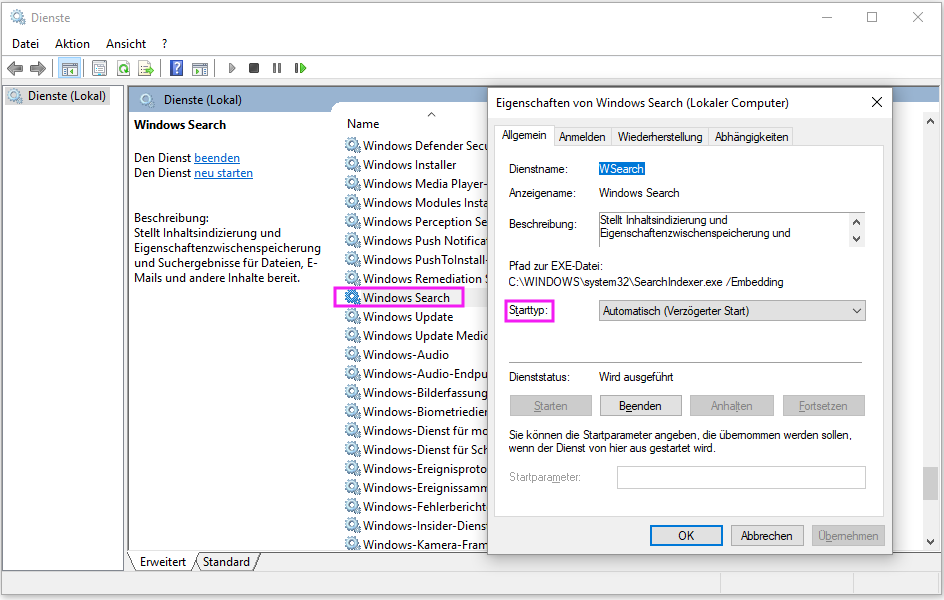
Methode 2: Deaktivieren und aktivieren Sie den Computerschutz
Andere Dinge, die Sie tun können, wenn Sicherung unter Windows 1 fehschlägt, besteht darin, den Systemschutz für Ihren PC zu deaktivieren und noch wieder zu aktivieren.
Unten sind die Schritte zu tun:
Schritt 1: Gehen Sie nach der Reihenfolge auf Systemsteuerung >System und Sicherheit > System > Computerschutz
Schritt 2: Wählen Sie ein Laufwerk aus und Klicken Sie auf die Schaltfläche Konfigurieren.
Schritt 3: Klicken Sie auf die Option Computerschutz deaktivieren und übernehmen Sie die Änderungen. Gehen Sie dann wieder auf den Computerschutz zurück.
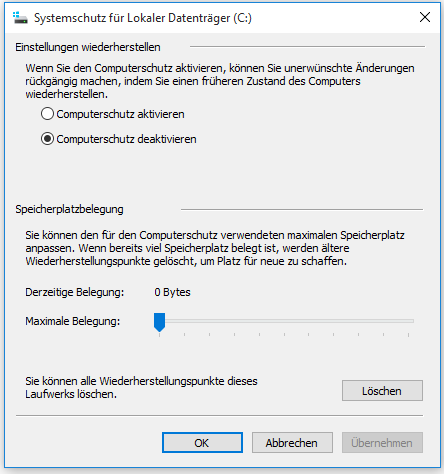
Übrigens schlagen machen Nutzer vor, dass das Problem „Dateiversionsverlauf unter Windows 10 funktioniert nicht“ gelöst werden kann, wenn das Festplattenlaufwerk gewechselt oder Windows 10 auf die neuste Version aktualisiert wird.
② Die Sicherung unter Windows 10 sichert nicht alle Dateien
Viele Nutzer suchen nach den Lösungen für dieses Problem unter verschiedene Foren. Hier haben wir einige mögliche Lösungen für das Problem von Dateiversionsverlauf aufgeführt.
Um dieses Problem zu lösen, können Sie den Dateiversionsverlauf erst ausschalten und dann noch anschalten, um eine Aktualisierung zu erzwingen. Darüber hinaus können Sie versuchen, die Ordner von der enthaltene List entfernen und wieder zurückstellen.
Wenn das Problem noch existiert, können Sie auf der Oberfläche von Dateiversionsverlauf auf die Option erweiterte Einstellungen klicken. Prüfen Sie die Ereignisprotokolle auf mögliche Fehler.
Und ändern Sie Aufbewahrung gespeicherter Versionen auf Für immer.
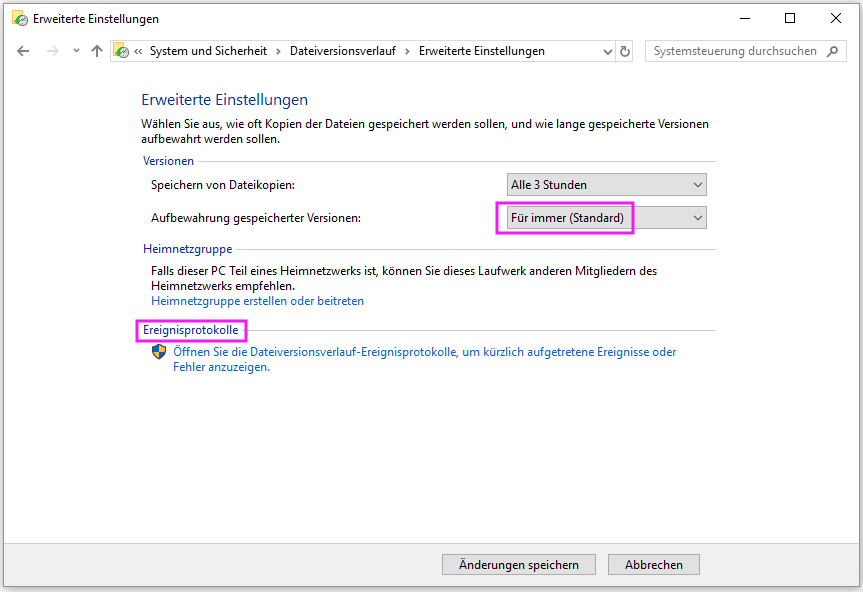
③ Dateiversionsverlauf funktioniert nicht automatisch oder hört auf, zu arbeiten
Das Problem vom nicht funktionierten Backup unter Windows 10 kann sich in dieser Situation widerspiegeln: Windows 10 Dateisicherung unter Windows 10 arbeitet nicht automatisch oder Windows Dateiversionsverlauf hört auf, zu arbeiten.
Was soll man dagegen tun?
Versuchen Sie, es wie Folgendes zurückzusetzen:
1. Stoppen Sie den Dateiversionsverlauf.
2. Löschen Sie dessen Konfigurationsdatei unter:
C:\Users\<username>\AppData\Local\Microsoft\Windows\FileHistory\Configuration
3. Starten Sie den Dateiversionsverlauf neu und wählen Sie dasselbe Laufwerk wie zuvor aus。
Tipp: Neben dem Problem vom nicht funktionierenden Dateiversionsverlauf können Sie auch die Fehlermeldungen, wie zum Beispiel, „Das Laufwerk vom Dateiversionsverlauf ist nicht verbunden“ oder „Keine verfügbare Laufwerke wurden gefunden“ erhalten. Unter diesen Umständen sind verschiedene Methoden erforderlich. Werfen Sie einen Blick auf diesen Beitrag: Der Dateiversionsverlauf ist nicht verbunden. Hier finden Sie die Lösung.
Fall 2: Sichern und Wiederherstellen (Windows 7) funktionier nicht
Wenn Sie nach den Lösungen „Sicherung unter Windows 10 nicht funktioniert“ in Google suchen, könnten Sie die verwandten Situationen unter den Suchergebnissen finden: Windows Sicherung wurde nicht erfolgreich abgeschlossen.
Wenn Sie das Werkzeug Sichern und Widerherstellen (Windows 7) verwenden, um eine einmalige Sicherung oder einen Sicherungsplan zu erstellen, kann das Sichern mit einem Fehler fehlschlagen: „Windows-Sicherung wurde nicht erfolgreich abgeschlossen“ Manchmal gibt es auch eine andere Meldung „Das letzte Sichern wurde nicht erfolgreich abgeschlossen“.
Weiterlesen: 4 Fehler werden behoben – Systemwiederherstellung wurde nicht erfolgreich abgeschlossen.
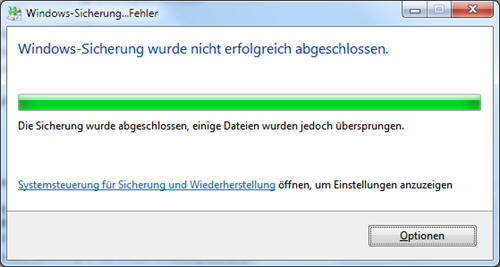
Dieses Problem tritt auf, meistens wenn die Leute externe Festplattenlaufwerke oder USB-Stick verwenden.
Hier sind einige mögliche Gründe, warum Windows-Sicherung fehlschlagen ist, um die Aufgabe abzuschließen.
- Die Sicherung wurde beim Backup unterbrochen. Die Sicherungsaufgabe kann nicht erfüllt werden.
- Dateien werden aufgrund der Virusangriffe beschädigt. Deswegen kann Windows die Ziel-Dateien nicht finden oder einfach überspringen.
- Das Ziellaufwerk wurde beim Sichern vom Computer getrennt.
- E / A-Gerätefehler.
Lösungen:
1. Entfernen Sie die alten Sicherungen
Alte Sicherungen können vielleicht eine Unterbrechung unternehmen, wenn das Sicherungswerkzeug arbeitet. Deswegen schlagen wir vor, dass Sie die alten Sicherungen entfernen: Löschen Sie sie oder übertragen Sie auf andere Laufwerke.
2. Führen Sie ein Antivirusprogramm aus
Sie können einen vollständigen Scan auf Ihrem PC ausführen, indem Sie eine Antivirussoftware verwenden, um die Viren von sowohl dem Quellelaufwerk als auch dem Ziellaufwerk zu entfernen oder die unzuverlässigen Dateien zu löschen. Danach können Sie es noch einmal versuchen.
3. Überprüfen Sie den Datenträger auf den Fehler
Rufen Sie das Fenster von Eingabeaufforderung auf. Geben Sie den Befehl chkdsk /f /r darauf, um die fehlerhaften Sektoren auf den ausgewählten Partitionen zu navigieren, lesbare Informationen wiederherzustellen und die Datenträger-Fehler zu reparieren.
4. Schließen Sie Ihre externe Festplatte und USB-Stick an Ihren Computer an
Stellen Sie sicher, dass das Ziellaufwerk richtig an den Computer angeschlossen wird, indem Sie die Anwendung Datenträgerverwaltung aufrufen und überprüfen, ob das System von Ihrem externen Festplattenlaufwerk online ist.
Tipp: Wenn Sicherung unter Windows 10 nicht funktioniert und eine Fehlermeldung angezeigt wird, dass Windows-Sicherung nicht erfolgreich abgeschlossen wurde, nachdem Sie all die Methoden oben versucht haben, empfehlen wir hier eine professionelle Sicherungssoftware namens MiniTool ShadowMaker. Die Anleitung werden wir hier nicht zeigen. Springen Sie direkt auf den Teil 3, um nähere Informationen zu erfahren.
Weiterlesen:
Wenn Sie die Meldung „The last backup did not complete successfully“ erhalten, während Sie Ihre Dateien unter Windows 7 sichern, nachdem Sie auf Schaltfläche die Optionen geklickt haben, tritt eine andere Fehlermeldung auf „Windows Backup failed while trying to read from the shadow copy on one of the volumes being backed up“ auf, können Sie den folgenden Abschnitt lesen.
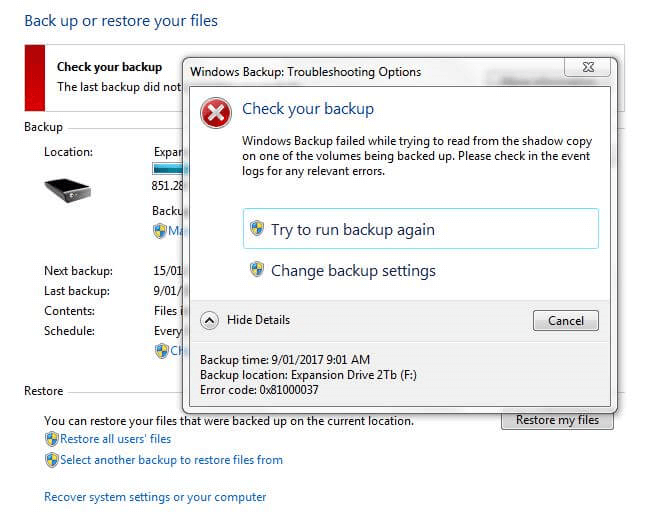
Wie behebt man das Problem mit dem Fehlercode 0x81000037?
Wenn Volumenschattenkopie und SPP nicht aktiviert sind, wird der Fehler mit dem Code 0x81000037 auftreten. Deshalb kann die Aktivierung von Volumenschattenkopie und SPP ein Weg sein.
- Geben Sie Systemsteuerung ins Windows-Suchfeld ein. Wählen Sie dann das Geeignete aus, um diese Anwendung zu öffnen.
- Gehen Sie auf System und Sicherheit > Verwaltung.
- Klicken Sie doppelt auf den Schnellzugriff Dienste auf dem Fenster Dienste. (Tipp: Geben Sie das Passwort oder erteilen Sie Ihre Bestätigung, wenn ein Fenster, das administratives Passwort oder Bestätigung anfordert, auftritt)
- Wenn SPP Dienste und Volumenschattenkopie Dienste deaktiviert sind, klicken Sie dann doppelt darauf, um das Eigenschaften-Fenster zu öffnen. Und wählen Sie Automatisch von der Liste von Starttyp aus.
- Klicken Sie auf OK, um den Vorgang abzuschließen.
Übrigens bietet Microsoft eine andere Lösung: den Analysepunkt von der Bibliothek zu entfernen. Lesen Sie dieses Hilfe-Tutorial.
Kurz gesagt gibt es verschiedene Sicherungsprobleme, wenn Sichern und Wiederherstellen (Windows 7) benutzt wird, um eine Systemabbild zu erstellen oder Dateien zu sichern.
Neben dem Problem „Windows Sicherung wurde nicht erfolgreich abgeschlossen“ kann die Sicherung eines Systemabbild mit dem Fehlercode 0x80780119 oder mit dem Fehler Volumenschattenkopie, oder dem Problem „Windows 10 Sicherung dauert für immer“, etc. fehlschlagen. Wir werden Ihnen nicht die ganzen Einzelheiten zeigen. Aber Sie können diesen verwandten Artikel lesen: So beheben Sie das Problem, dass Windows 10 beim Systemwiederherstellen hängenbleibt.
Fazit:
Windows 10 Sicherung ist ein großes Thema und sie kann verschiedene Sicherungsprobleme beinhalten. Die obigen Abschnitte zeigen Ihnen nur einen Teil von Situationen in 2 Fällen einschließlich der Probleme wie „Windows 10 Dateiversverlauf funktioniert nicht“ und „Sichern und Wiederherstellen (Windows 7) arbeitet nicht“.
Aber Sie können finden, dass es schwierig und lästig ist, mit den verschiedenen Sicherungsproblemen umzugehen. Um das Treffen von Problem „Windows Sicherung scheitert“ zu vermeiden, ist die Verwendung einer Software vom Drittanbieter ein exzellenter Weg.
Teil 3: MiniTool ShadowMaker – Die beste Alternative für Windows 10 Sicherungswerkzeug
MiniTool ShadowMaker, die beste Alternative für Windows 10 Dateiversionsverlauf & Sichern und Wiederherstellen (Windows 7), ist eine gute Lösung für die Behebung des Problems „Windows 10 Sicherung arbeitet nicht“.
Mit der kann man leicht und effektiv die Dateien, Ordner, Datenträger, Partitionen und Windows-Betriebssysteme sichern. Sie können sie auch verwenden, um die Sicherungen auf eine externe Festplatte, interne Festplatte, NAS, USB-Laufwerk, etc. zu speichern.
Außerdem können Sie Sicherungspläne erstellen, wie differentielle, inkrementelle oder volle Sicherung. Erwähnenswert ist, dass eine andere Sicherungsmethode- Datenträger klonen in dieser Windows 10 Sicherungssoftware integriert wird.
Mit einer intuitiven Oberfläche ist die Sicherung mit MiniTool ShadowMaker eine gemütliche Beschäftigung. Nun ist es an der Zeit, MiniTool ShadowMaker zu erhalten und sie auf Ihren Computer zu installieren, damit die Dateien oder Systeme gesichert werden und das Problem „Windows 10-Sicherung arbeitet nicht“ vermieden wird.
Diese Software für Sichern und Wiedererstellen bietet eine Testversion, die Ihnen erlaubt, dass Sie all die Funktionen in dieser Software innerhalb 30 Tage verwenden können. Alternativ können Sie auch deren Pro-Version erhalten, um diese Software permanent zu nutzen.
Sehen Sie, wie man die Dateien und Windows 10 Betriebssystem sichert.
Klickten Sie zum Weiterlesen:https://de.minitool.com/datensicherung/windows-10-sicherung-funktionniert-nicht.html
Links
Themen
MiniTool® Software Ltd. ist ein professionelles Software-Entwicklungsunternehmen und stellt den Kunden komplette Business-Softwarelösungen zur Verfügung. Die Bereiche fassen Datenwiederherstellung, Datenträgerverwaltung, Datensicherheit und den bei den Leuten aus aller Welt immer beliebteren YouTube-Downloader sowie Videos-Bearbeiter. Bis heute haben unsere Anwendungen weltweit schon über 40 Millionen Downloads erreicht. Unsere Innovationstechnologie und ausgebildeten Mitarbeiter machen ihre Beiträge für Ihre Datensicherheit und -integrität.








